
Bilang default, kapag ang isang naaalis na drive ay konektado sa isang computer na may operating system ng Windows, tulad ng isang USB pendrive, isang panlabas na hard drive, isang optical drive o katulad nito, isang maliit na window ng autoplay ang ipinapakita, kung saan lilitaw ang iba't ibang mga pagkilos na maaaring tapos na sa nasabing drive, tulad ng pagtingin sa mga file na naglalaman nito kasama ang file explorer, pagbubukas ng isang default na programa, o kahit na hindi paggamit ng alinman sa mga ito.
Gayunpaman, sa kaganapan na palaging ito ang nakikita ang mga file na naglalaman nito, iyon ay, upang ipakita ang tukoy na yunit sa file explorer, mayroon kang isang magagamit na maliit na shortcut na maaari mong i-configure upang Bilang default, kapag kumonekta ka sa isang panlabas na drive sa hinaharap, bubuksan ito sa explorer ng file.
Paano awtomatikong buksan ang file explorer kapag kumokonekta sa isang panlabas na drive sa Windows
Sa kasong ito, pinapayagan ka ng operating system ng Windows na manu-configure ito nang manu-mano, upang sa halip na pumili mula sa mga magagamit na pagpipilian mula sa default na listahan, awtomatikong magbubukas ang file explorer, na makatipid ng maraming oras.
Upang mai-configure ito, kakailanganin mo munang i-access ang mga setting ng iyong aparato (Maaari mong makita ang pag-access sa Start menu o sa pamamagitan ng pagpindot sa Win + I). Kapag nasa loob na, sa pangunahing menu, kakailanganin mong piliin ang opsyong tinatawag na "Mga Device", at, sa loob ng kaliwang menu ng panig, kailangan mo piliin ang "Auto Play". Pagkatapos, dapat mong hanapin sa loob ng menu ng mga pagpipilian ang seksyon na "Pumili ng mga default na autoplay".
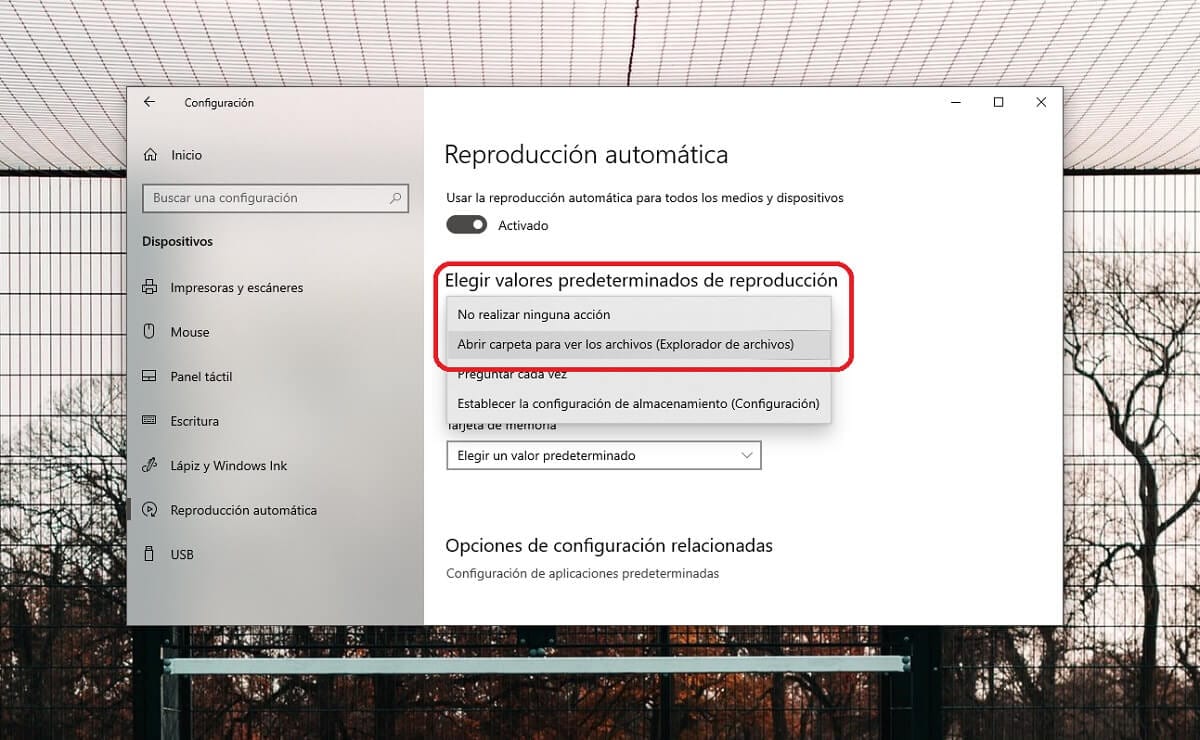

Dapat mong makita ang naiiba panlabas na media na maaari kang kumonekta sa iyong computer, na mag-iiba depende sa hardware ng pareho. Pangkalahatan, ang anumang panlabas na pisikal na media na konektado sa mga USB port ng computer o katulad ay kinikilala bilang isang naaalis na drive, isang bagay na dapat mong isaalang-alang. Pagkatapos, kailangan mo lamang piliin ang pagpipilian na iyong interes at pagkatapos, Sa drop-down, suriin ang "Buksan ang folder upang matingnan ang mga file (File Explorer)".